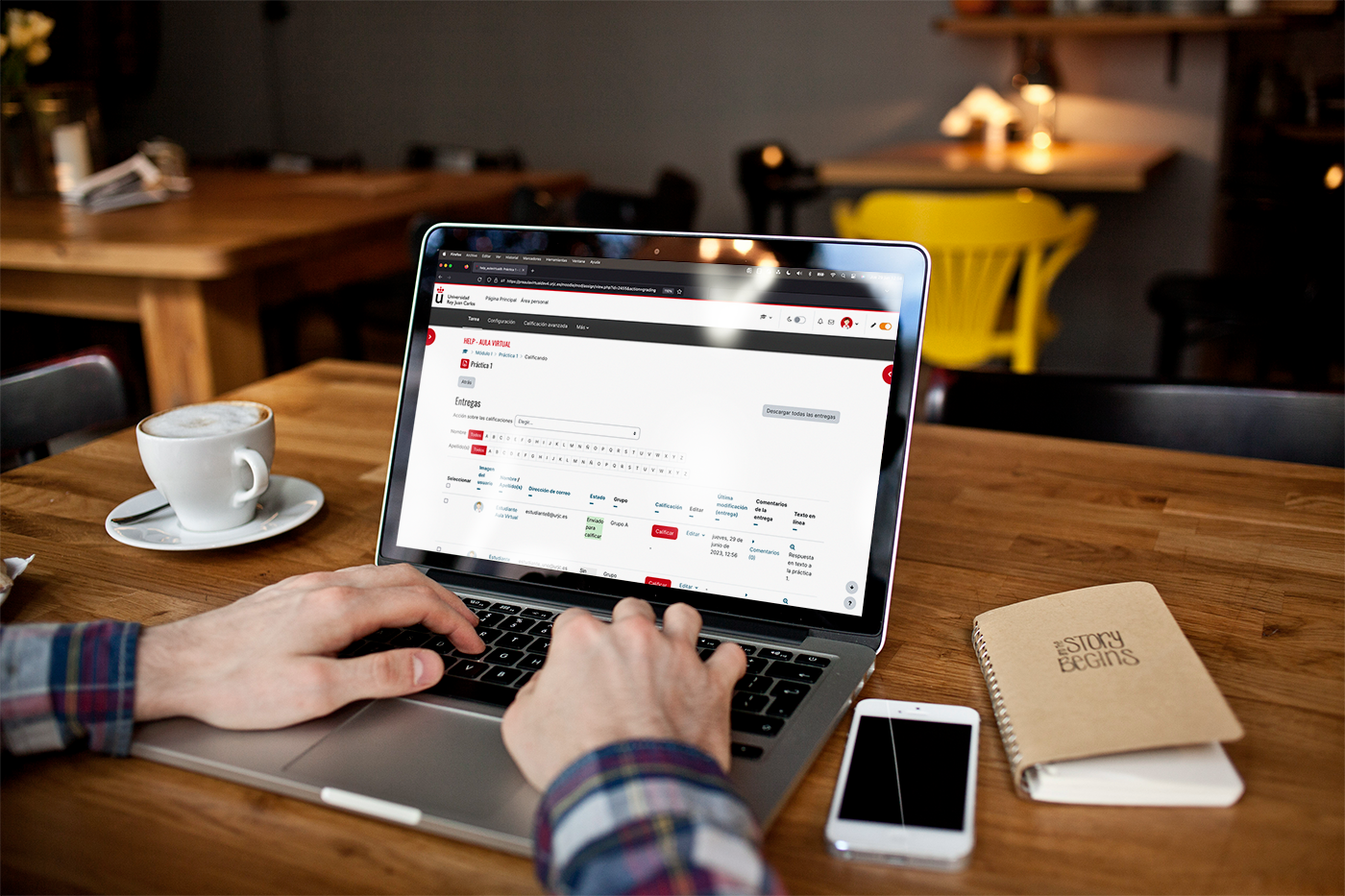Tabla de Contenidos
Las tareas son herramientas de evaluación que proporciona Aula Virtual para ayudar a evaluar a tus estudiantes, no obstante, algunas de ellas requieren que los estudiantes trabajen de manera colaborativa y por tanto que la entrega se realice por grupos y que quede reflejado así dentro de la plataforma. Por ello, Aula Virtual ofrece la posibilidad de configurar la actividad Tarea como actividad grupal.
Crear una tarea grupal
Para crear una tarea grupal, se debe acceder a la asignatura donde quieres crear la actividad, situado en la pestaña correspondiente, y una vez activado el botón Activar/desactivar edición que se encuentra en la cabecera en la esquina superior derecha de la pantalla, debes hacer clic en el botón Añadir una actividad o recurso.

Tras seleccionar la tarea se deben cumplimentar las opciones de configuración de la actividad. Para configurar la misma como una actividad grupal debes acceder al apartado Configuración de entrega por grupos.
Por defecto, está configurada para que la entrega se realice de manera individual, para poder cambiar dicha configuración tienes que indicar Sí en la opción Entrega por grupos.
Entrega por grupos
Al indicar Sí en esta opción, se habilita la entrega por grupos y por tanto los miembros de un grupo podrán colaborar en la tarea.
Si no hay grupos creados en la asignatura, Aula Virtual automáticamente creará un grupo por defecto denominado Grupo predeterminado en el que incluirá a todos los estudiantes, formando todos los estudiantes un único grupo. Si cualquiera de los estudiantes hace la entrega de su archivo este será propagado al resto de estudiantes pues todos forman parte del mismo grupo.

Si habilitas esta opción, se muestran el resto de las opciones de configuración de la tarea grupal.
Requiere grupo para realizar la entrega
Al habilitar está opción los estudiantes que no pertenezcan a un grupo no podrán realizar la entrega de la tarea.
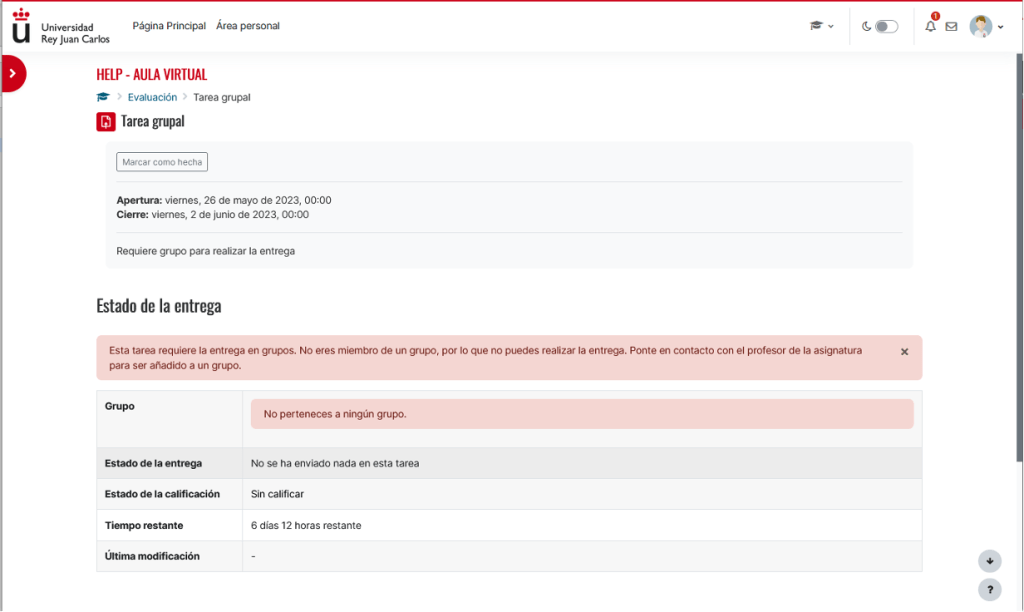
No obstante, ten en cuenta que, si lo dejas en No y hay uno o varios estudiantes sin grupo, Aula Virtual automáticamente creará un grupo por defecto denominado Grupo predeterminado en el que incluirá a todos los estudiantes que no formen parte de ningún grupo. De este modo, todos los estudiantes sin grupo estarán en el Grupo predeterminado y la entrega de uno de los estudiantes estará visible para el resto de los miembros de dicho grupo predeterminado.

Por todo ello, para trabajo en grupo es importante que habilites la opción Requiere grupo para realizar la entrega y que además compruebes que ningún estudiante está sin grupo.

Se requiere que todos los miembros del grupo entreguen
Al habilitar esta opción es necesario que la tarea sea enviada por todos los estudiantes que formen parte del grupo para que se considere como entregada. La tarea se queda en estado de borrador hasta que todos los miembros del grupo hayan accedido a esta y hayan pulsado en el botón Enviar tarea.

A los estudiantes que han realizado su aportación, pero falte por enviarla por alguno de los miembros de su grupo, se les indica dicha condición una vez han pulsado en el botón Enviar tarea y dicho botón desaparece:

Una vez todos los miembros del equipo hayan accedido a la tarea y hayan pulsado sobre el botón Enviar tarea, el estado de la entrega se actualiza a Enviado para calificar:

No obstante, si en esta opción dejas No, en cuanto un miembro del grupo entrega la tarea, le aparecerá al resto de estudiantes de dicho grupo y se considerará enviada por todos ellos sin necesidad de que todos tengan que pulsar en el botón Enviar tarea.

Agrupamiento para los grupos
Si tienes distintos grupos para realizar diferentes actividades o es posible que necesites formar otros grupos a lo largo del curso, es recomendable crear un agrupamiento que contenga los distintos grupos que deben participar en esta actividad concreta y asignarla a la tarea a través de esta opción. De este modo Aula Virtual, sabrá que grupos y que miembros de los grupos son los que participarán en esta actividad.
Agrupamiento para los grupos
Estudiantes que se encuentran en dos o más grupos a la vez
Aula Virtual permite crear grupos dentro de Aula Virtual para que los estudiantes puedan trabajar de manera colaborativa en la plataforma. No obstante, es muy importante que se establezca una planificación adecuada de la asignatura para evitar posibles problemas o incidencias con los grupos y actividades grupales.
Por ello, desde el inicio del curso se debe pensar en:
- El número de grupos que se van a crear en la asignatura.
- Si los grupos van a estar formados siempre por los mismos integrantes o variarán y por tanto los estudiantes pueden estar en varios grupos a la vez.
- Qué grupos van a participar en cada actividad, y por tanto si es necesario la creación de agrupamientos para cada una de las actividades.
Todas estas preguntas te permiten configurar la asignatura desde un inicio para que podar llevar a cabo un ejercicio de buenas prácticas en Aula Virtual con las actividades grupales, pero ¿qué ocurre si no has realizado dicha planificación y uno o varios estudiantes se encuentran en dos o más grupos a la vez sin haber utilizado agrupamientos?
Si un estudiante se encuentra en dos o más grupos pueden darse varias situaciones:
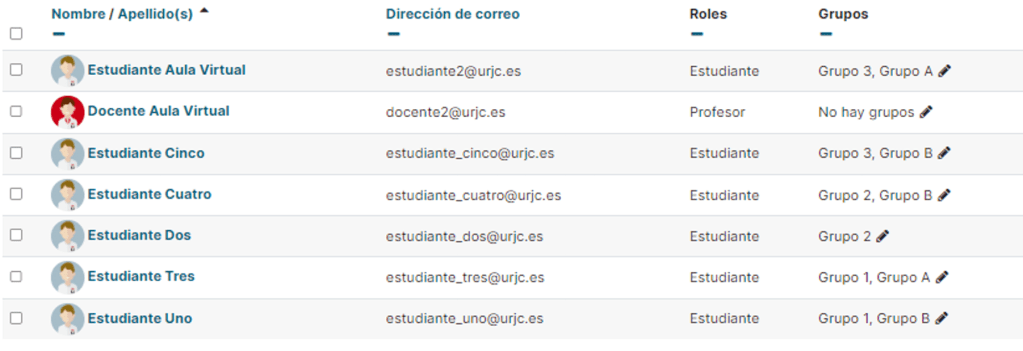
El estudiante no ha realizado entrega de tareas previamente
En el caso que se haya habilitado la opción Requiere grupo para realizar la entrega el estudiante no puede realizar la entrega puesto que le indica que se encuentra en varios grupos a la vez:

No obstante, si no se ha habilitado dicha opción, el estudiante puede entregar la actividad, pero automáticamente Aula Virtual le incluye en un grupo denominado Grupo predeterminado. En dicho Grupo predeterminado se encuentran aquellos estudiantes que forman parte de varios grupos a la vez, esto es así dado que Aula Virtual no es capaz de diferenciar cuál de los dos grupos en los que se encuentran dichos estudiantes es el que debe participar en la actividad (pues no has asignado en la tarea el agrupamiento con los grupos que deben participar). Al estar la entrega configurada como grupal a dichos estudiantes les incluye en un único grupo para que puedan realizar la entrega:

El estudiante ha realizado entrega de tareas previamente
En el caso de que el estudiante haya realizado entregas grupales en actividades realizadas anteriormente donde no se haya establecido un agrupamiento, una vez que se incluye al estudiante en un nuevo grupo, Aula Virtual no puede identificar cuál de ellos ha realizado la entrega y, por tanto, incluye al estudiante en el Grupo predeterminado y procede a eliminar las entregas realizadas en las tareas previas.
Por ejemplo, en el caso anterior donde los estudiantes han realizado ya una entrega, ahora al formar parte de varios grupos a la vez, sus entregas ya no se encuentran dentro de dicha tarea aunque si podemos comprobar que había anteriormente documentos en la actividad pues la columna Última modificación (entrega) dispone de los datos de las entregas realizadas.

Si utilizas grupos en las tareas debes saber que, si realizas modificaciones en estos (cambios o eliminar los mismos) después de la entrega de los estudiantes, se perderá la información y los documentos entregados por los estudiantes.
Por tanto, es de suma importancia que se establezca una planificación adecuada de los grupos y agrupamientos que se van a utilizar durante el desarrollo de la asignatura y establecer siempre los Agrupamientos en las actividades para evitar la posible pérdida de información posterior.
Grupos y agrupamientos en actividades de Aula Virtual: Ejemplo de uso
Una vez visualizada la información sobre los grupos y agrupamientos en Aula Virtual y el modo de utilizar estos en las actividades, te proponemos un ejemplo de buenas prácticas para que puedas entender cómo aplicar en tus asignaturas los contenidos mostrados.
En este ejemplo, eres docente de una asignatura en la que se encuentran matriculados un total de 30 estudiantes, y durante el desarrollo del curso quieres plantear varias actividades evaluables para que los estudiantes trabajen en grupo, pero en cada actividad trabajen con compañeros distintos.
- En la práctica 1 participan los grupos: Grupo 1, Grupo 2 y Grupo 3
- En la práctica 2 participan los grupos: Grupo A, Grupo B y Grupo C.
Para ello, tendrás que seguir los siguientes pasos:
- Crear de los grupos e incluir participantes: puedes crearlos con cualquiera de los métodos indicados en el apartado Grupos del material Grupos y agrupamientos.
- Crear 2 agrupamientos: una vez creados los grupos, tienes que crear los dos agrupamientos e indicar qué grupos forman de cada uno de ellos para después asignar el agrupamiento en cada actividad.
- Crear actividades y configurarlas: Tareas, en este tipo de actividad si quieres que la entrega se realice de manera grupal, debes configurar el apartado Configuración de entrega por grupo con las condiciones que consideres oportunas. Además, debes indicar qué agrupamiento debe participar en la actividad en la opción Agrupamientos para los grupos. También, si quieres asegurarte de que solo accedan los grupos que deben participar, debes configurar activar la opción Requiere grupo para realizar la entrega.
Si los grupos no estuviesen distribuidos en agrupamientos y asignados a la actividad aparecería un mensaje indicando que el estudiante pertenece a más de un grupo y Aula Virtual no puede identificar qué grupos son los que deben participar en cada actividad.
Calificar una tarea grupal
Aula Virtual en las tareas que has configurado por grupos te da la posibilidad de calificar las entregas de los estudiantes, de manera individual proporcionando a cada estudiante su propia nota, o en grupo, aplicando las mismas correcciones a todos los miembros del grupo.
Para ello, debes acceder a la tarea pulsando sobre ella, y en la parte superior dispones de dos botones, puedes pulsar sobre Ver todos los envíos, que te permite acceder al listado completo de estudiantes junto la información relativa a las entregas realizadas por estos.
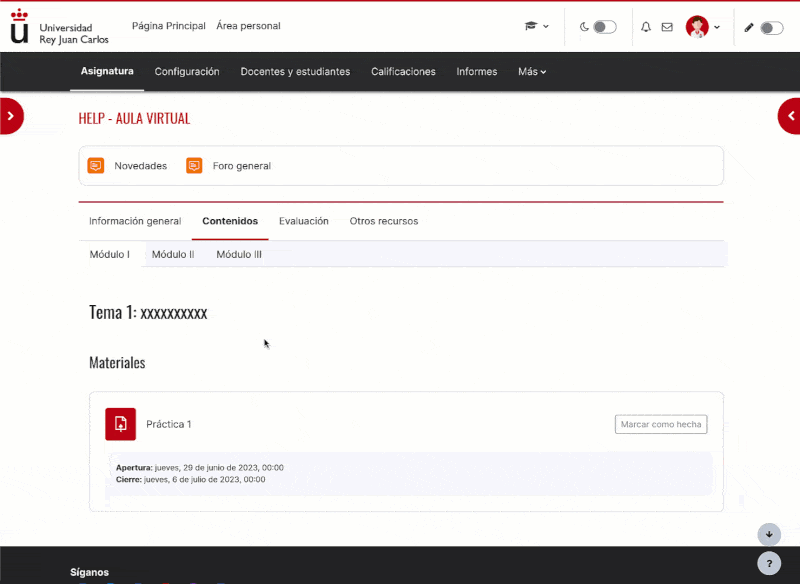
Dicho listado te proporciona mucha información sobre los estudiantes y sus entregas, tales como el grupo al que pertenecen, la fecha de entrega o última modificación de la entrega, el acceso al documento enviado, etc.
Para poder acceder al calificador, desde donde poder evaluar a los estudiantes y proporcionar un comentario retroalimentación, debes pulsar en el botón Calificar.

Calificador
Al acceder al calificador dispones de un visor del documento que muestra, sin necesidad de que descargues el archivo, la actividad entregada por el estudiante. Podrás acceder a él, desde los botones “Calificar” que se han visto en los apartados anteriores.
Una vez accedemos al calificador encontramos la siguiente información y herramientas:
Calificador
En el bloque de la derecha, en el apartado Calificación, es donde debes introducir la calificación de la tarea y proporcionar un comentario de retroalimentación. A continuación, dispones del apartado Configuración de entrega por grupo, aquí es donde debes seleccionar cómo quieres corregir la entrega:
Configuración de entrega por grupo – Calificador